您可以使用“文本”检查器中的控制进行常见文本调整。
若要访问这些控制,请在时间线中选择字幕片段,然后打开“文本”检查器。
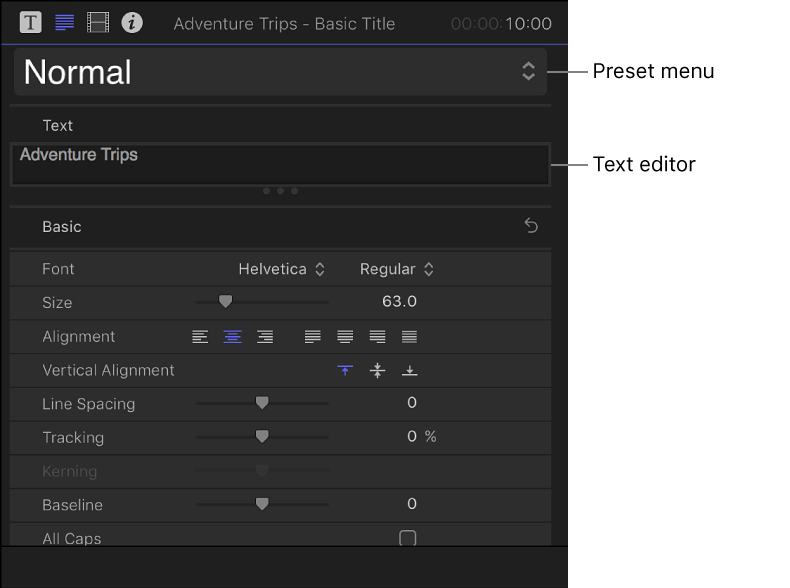
“预置”弹出式菜单
- 预置:未加标签的弹出式菜单位于“文本”检查器顶部,用于将预置文本样式应用到时间线中的字幕。您还可以使用此弹出式菜单存储文本外观和格式设置。有关更多信息,请参阅应用预置文本样式。
文本编辑器
- 文本:许多字幕包括一个文本栏(较暗的阴影区域),用于从检查器中在项目中添加和编辑文本。
基本控制
- 字体:此弹出式菜单可选取所选文本的字体。
- 字样:此未加标签的弹出式菜单(位于“字体”弹出式菜单右侧)用于选取字体样式,如“常规”、“粗体”、“紧缩体”等。可用字样取决于“字体”弹出式菜单中选定的字体系列。
- 大小:此滑块可设定文本的点大小。此滑块限制在最大 288 点。若要创建较大文本,请拖到数值值滑块右上角,或点按该值,键入新数值,然后按下 Return 键。
- 对齐:这些按钮可设定文本的对齐方式和两端对齐。
- 垂直对齐:这些按钮可设定文本的垂直对齐方式。
- 行间距:此滑块以点大小为增量设定文本每行之间的距离(行距)。
【提示】若要在使用了硬回车时修改文本中的单个行的间距,请选择文本,然后调整“行间距”滑块。包括所选文本的行的间距会被修改。
- 字距:此滑块可设定文本字符之间的间距;在每个字符之间应用统一值。
- 字距微调:此滑块可调整文本字符之间的间距。
- 基线:此滑块可调整文本字符的基线:定义字符底部对齐方式的不可见水平行。
- 全部大写:此复选框可将文本字符设为大写。
- 全部大写:此滑块(选择“全部大写”复选框时可用)可根据字体点大小的百分比设定大写字符的大小。
